Ak po preinštalovaní systému Windows 7 zistíte, že vo vašom počítači nefunguje zvuk, mali by ste vyskúšať nasledujúce riešenia.
Skôr ako začneme, uistite sa, že máte zapnuté reproduktory. Tiež stojí za to skontrolovať, či sú vaše reproduktory alebo slúchadlá pripojené k správnemu portu.
Riešenie 1: Nastavte predvolené zvukové zariadenie.
1. Kliknite na kliknite pravým tlačidlom myši myš na ikone Zvuk v pravom dolnom rohu panela úloh.
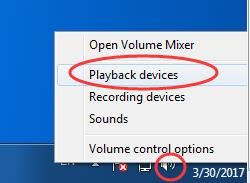
2. Potom kliknite na položku Prehrávacie zariadenia».
3. Zvýraznite svoje primárne zvukové zariadenie a potom kliknite na položku Nastaviť ako predvolenú“. Vedľa reproduktorov by mal byť nápis „Predvolené zariadenie“.
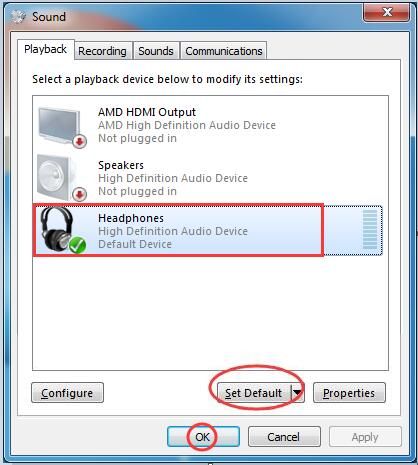
4. Kliknite na položku OK».
Skontrolujte zvuk v počítači. Ak zvuk stále nefunguje, reštartujte počítač. Stále nefunguje? Skúste ďalšie riešenie.
Riešenie 2: Zmeňte formát zvuku
1. Vykonajte prvé dva kroky z predchádzajúceho riešenia.
2. Vyberte zvukové zariadenie predvolené a kliknite na " Vlastnosti».
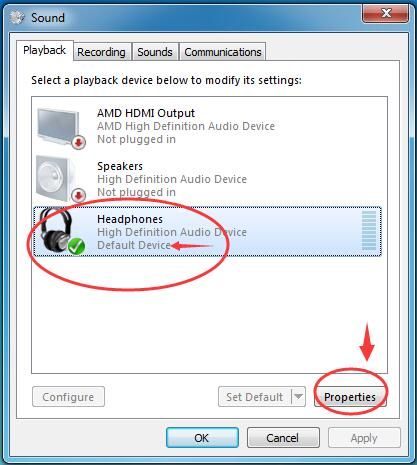
3. Kliknite na položku Navyše».
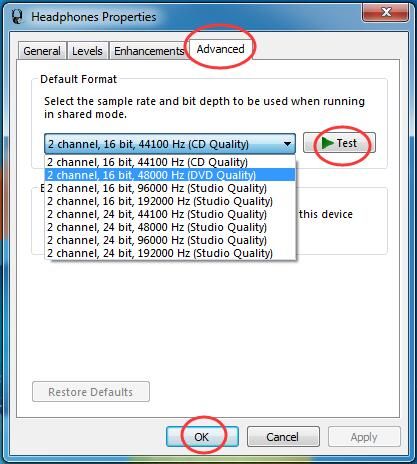
4. V dialógovom okne " Predvolený formát»Vyberte inú bitovú hĺbku a zvukovú frekvenciu, aby ste otestovali, či zvuk funguje správne.
5. Kliknite na položku Vyšetrenie“. Ak sa zvuk zobrazí v novom formáte, kliknite na „OK“ a užívajte si počítač.
Ak toto riešenie nepomohlo vyriešiť problém so nefungujúcim zvukom po preinštalovaní systému Windows 7, skúste iný.
Riešenie 3: Preinštalujte ovládače zvukovej karty
1. Stlačte kláves s logom W. priraďuje + kláves R. súčasne otvoriť „ Vykonať».
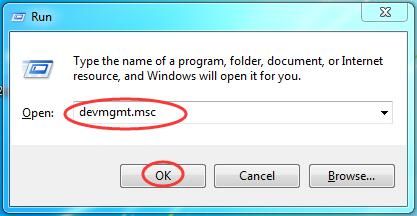
2. Do prázdneho poľa zadajte devmgmt.msc.
3. Potom stlačte „ OK", na otvorenie " Správca zariadení».
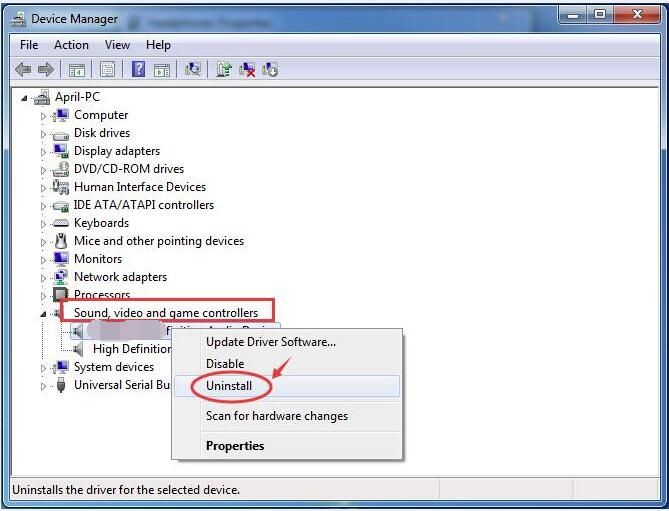
4. Rozbaľte dialógové okno Ovládače zvuku, hier a videa.
5. Kliknite pravým tlačidlom myši na názov svojho zvuková karta a vyberte " Vymazať».
6. Začiarknite políčko „ Odstráňte ovládače pre toto zariadenie».
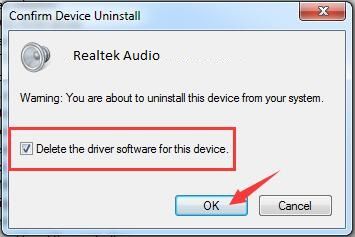
7. Potom stlačte „ OK„Potvrdiť odstránenie ovládačov zvukových kariet.
8. Reštartujte počítač, aby sa zmeny prejavili.
Po zapnutí počítača systém Windows 7 automaticky nainštaluje najnovšie ovládače pre váš počítač. Skontrolujte, či zvuk vo vašom počítači funguje.
Jedno z týchto troch riešení by vám malo pomôcť v prípade, že po preinštalovaní systému Windows 7 nefunguje zvuk.
Samotná reinštalácia operačného systému nespôsobuje používateľovi žiadne ťažkosti, je intuitívna a jednoduchá. Na to stačí postupovať podľa pokynov inštalačného postupu. Problémy však môžu nastať neskôr. Dôvodom je často skutočnosť, že štandardné ovládače nehodia vaše zariadenie a spôsobujú konflikty. Často sa stáva, že po preinštalovaní okenné systémy nie je počuť zvuk alebo niektoré z USB zariadení nefungujú.
Základné príčiny hardvérových konfliktov
Najčastejšie problémy vyplývajú z vodičov. To však nie je jediný dôvod pre hardvérové konflikty po preinštalovať Windows... Problémov môže byť niekoľko a môžu byť rozdelené do troch kategórií:
- softvér;
- hardvér;
- nekompatibilita zariadení.
Ak po preinštalovaní systému Windows nepočujete žiadny zvuk, prvým krokom je kontrola softvérových chýb v zariadeniach. Aby ste to urobili, musíte vykonať nasledujúcu postupnosť akcií:
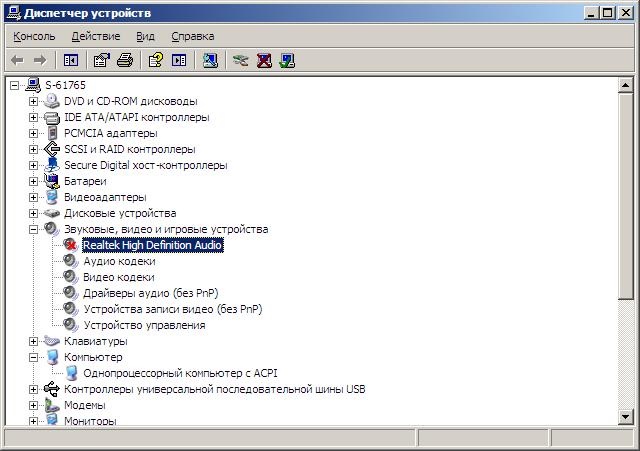
Hardvér, ktorý má problémy s preinštalovaním systému Windows z dôvodu chýbajúceho ovládača, bude označený žltou farbou výkričník... Ak dôjde k hardvérovej chybe alebo nekompatibilite viacerých zariadení, bude deaktivovaná. Nasledujúci obrázok ukazuje príklad, kedy dôvodom bez zvuku bolo odpojenie karty.
Problémom, že po preinštalovaní systému Windows nie je žiadny zvuk, môže byť prítomnosť niekoľkých podobných zariadení alebo rôznych verzií programov na správu zvukového adaptéra. V prvom prípade sa musíte uistiť, že vo vašom počítači je nainštalované jedno zariadenie a nie je vstavané základná doska zvuková karta. Ak existuje, musíte prejsť na nastavenia zvuku a zmeniť predvolené zariadenie, ak nie je správne vybrané. Postupujte podľa týchto krokov:

V druhom prípade, keď bolo omylom nainštalovaných niekoľko programov na správu zvukového zariadenia, môže to tiež viesť k softvérovému konfliktu a k tomu, že operačný systém Windows po preinštalovaní nebude vedieť, ktorý program použiť. Takáto porucha môže nielen spôsobiť žiadny zvuk, ale tiež spôsobiť ďalšie chyby. Aby ste mohli ovládať nainštalovaný softvér, musíte v „Ovládacom paneli“ vybrať „Pridať alebo odstrániť programy“. V zozname sa uistite, že je program prítomný a je jeden. Jeho názov najčastejšie zodpovedá názvu zariadenia.
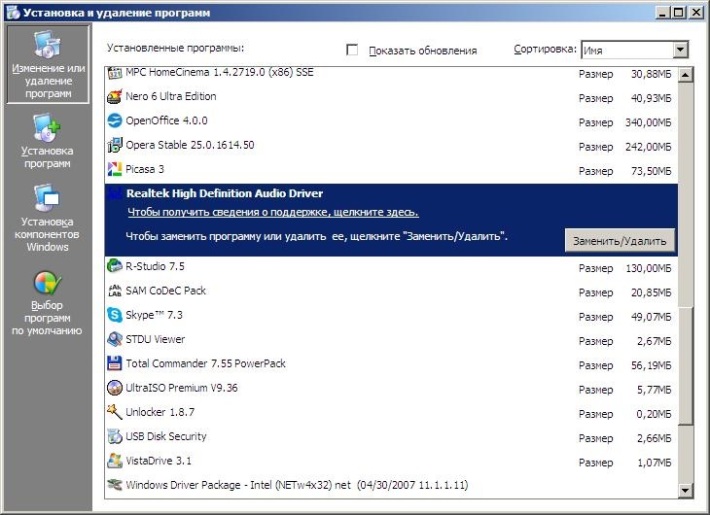
Ak stále nie je zvuk, problém nemusí súvisieť s Windows. Je potrebné skontrolovať, či sú zástrčky audio systému zapojené do adaptéra. Ak je to tak, je možné, že porty na prehrávanie sú nesprávne priradené alebo sú nesprávne nastavenia programu.
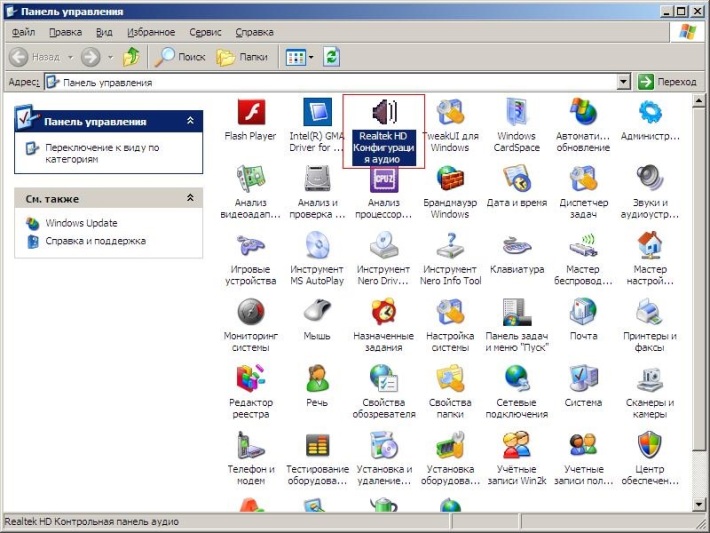
Ak chcete skontrolovať parametre zvukovej karty, musíte spustiť softvér. To je možné vykonať pomocou „ovládacieho panela“ systému Windows alebo pomocou zoznamu nainštalovaných aplikácií v ponuke Štart. Potom musíte prejsť na kartu „Audio vstupy / výstupy“. Názov a parametre sa môžu líšiť v závislosti od softvéru a jeho verzie, ako aj od modelu adaptéra. Kliknite na tlačidlo „Možnosti konektora“ a nakonfigurujte zvukový výstup zo zodpovedajúceho, zvyčajne zeleného vstupu.

Ak problém pretrváva a stále nie je počuť žiadny zvuk, pozrite sa na nastavenia mixéra. Ovládanie štandardného softvéru Windows na prehrávanie zvuku a prostredníctvom programu ovládača sa môže líšiť, takže nebude zbytočné kontrolovať nastavenia na oboch regulátoroch.
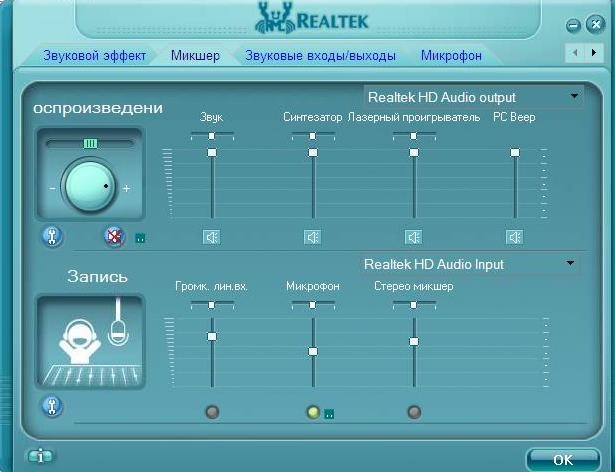
Výsledok:
Najpravdepodobnejším problémom, ktorý po preinštalovaní systému Windows môže znieť, je konflikt, nekompatibilita alebo nesprávne zvolený ovládač. V prípade vstavaného adaptéra je potrebná zvýšená opatrnosť softvér. Je potrebné venovať pozornosť bitovosti a verzii operačného systému, ako aj presný model zariadenia.
Každý, kto má počítač, aspoň raz, ale musel ho preinštalovať operačný systém... Je to nevyhnutný proces, pretože v procese surfovania na webe môžete systém ľahko nakaziť vírusom, takže sa s tým skôr alebo neskôr stretne každý. Opätovná inštalácia bohužiaľ vyrieši niektoré problémy a zároveň môže spôsobiť, že sa objavia ďalšie. Používatelia sa napríklad často sťažujú, že po preinštalovaní systému Windows 7 nefunguje zvuk. Poďme na to prísť a vyriešiť tento problém.
Vodiči
Dôvodom, že v zariadení nie je žiadny zvuk, môže byť nedostatok požadovaný vodič... Nepochybne automaticky vyhľadá ovládače a nainštaluje ich, ale stále existujú určité výnimky. V niektorých prípadoch teda musí byť ovládač nainštalovaný oddelene, napríklad ak má váš počítač atypickú zvukovú kartu. V každom prípade nebude ani nadbytočné aktualizovať ovládač, takže ho spoločne vyhľadajme.
Existuje niekoľko spôsobov, ako nainštalovať požadovaný ovládač:
- Obvykle sa dodáva s počítačom na špeciálnom inštalačnom disku.
- Na určenie, ktorý je potrebný, pomôže model zvukovej karty počítača.
- Nakoniec môžete použiť programy zamerané na hľadanie a automatická inštalácia vodiči. Napríklad Driver Pack Solution, ktorý nie je ničím iným ako obrazom ISO. Po spustení tento program úplne prehľadá systém a potom ponúka ovládače, ktoré je potrebné nainštalovať alebo aktualizovať. Po dokončení tohto postupu musíte reštartovať počítač.
Nastavenia zvuku
Problém však nie je vždy v „dreve“, možno stačí upraviť nastavenia zvuku. Ak ste to ešte neurobili, skontrolujte ikonu zvuku v pravom dolnom rohu obrazovky na paneli s hodinami: nemalo by sa prečiarknuť. Teraz prejdite na ovládací panel a vyberte tam časť Hardvér a zvuk - zvuk.
Mali by ste prejsť na kartu „Prehrávanie“, ak zrazu nie je otvorená. S najväčšou pravdepodobnosťou bude niekoľko zariadení na prehrávanie a je veľká pravdepodobnosť, že systém vybral nesprávne zariadenie. Ak neviete, čo presne je vo vašom prípade potrebné zvoliť, stačí zapnúť ľubovoľnú skladbu a postupne vyberať zariadenia.

Som si istý, že jeden z vyššie popísaných problémov je dôvodom, že po preinštalovaní systému Windows 7 zvuk vo vašom počítači zmizol. Teraz však viete, ako to napraviť!
